3 formas de agregar el efecto Pop Art de Andy Warhol a las fotos
Cuando piensas en Pop Art , piensas en Andy Warhol y las pinturas de Marilyn Monroe o Elvis . Es un estilo genial. Reconoces instantáneamente al sujeto, pero es muy diferente de lo que normalmente vemos. Warhol hizo gran parte de este trabajo utilizando el método de la serigrafía. Le mostraremos cómo hacerlo en Photoshop , Android y iPhone .

1. Efecto Andy Warhol rápido y fácil en Photoshop(Quick and Easy Andy Warhol Effect in Photoshop)
Si eres un profesional de Photoshop , pensarás que esto es demasiado básico. Tienes razón. Pero para la persona promedio que se inicia en Photoshop , esta es probablemente la forma más rápida de agregar un efecto Warhol sin comprar una acción o filtro de Photoshop(Photoshop action or filter) .
- Después de abrir la imagen, seleccione la herramienta Recortar(Crop Tool) . Elija 1×1 (Cuadrado)(1×1 (Square)) para las dimensiones. Esto lo convierte en un producto terminado equilibrado.
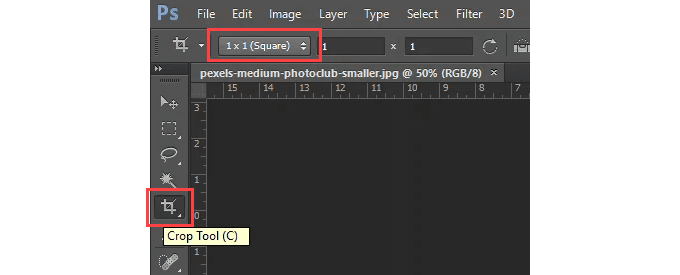
- Haga una copia de la capa de fondo haciendo clic con el botón derecho en la capa y seleccionando Duplicar capa(Duplicate Layer) .

- Seleccione la imagen de fondo original y seleccione Imagen(Image ) > Modo(Mode ) > Tamaño del lienzo(Canvas Size ) o presione Alt + Ctrl + C.
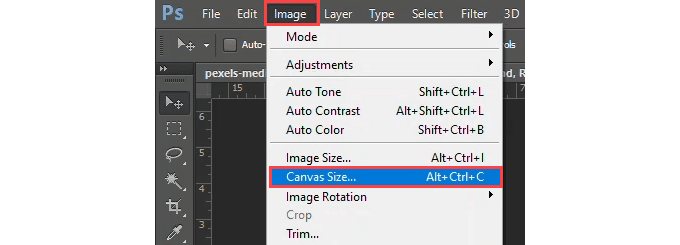
- Cambie las unidades a Porcentaje(Percent ) y haga que el Ancho(Width ) y el Alto sean 200 por ciento(Height 200 percent) . Ancla(Anchor ) la imagen en la esquina superior izquierda. Seleccione Aceptar(OK) .

- Seleccione la capa de copia de fondo(Background copy ) , haga clic con el botón derecho y seleccione Duplicar capa(Duplicate Layer) .

Haga esto hasta que tenga cuatro capas más la capa de fondo original.(Background)

- Haga clic con el botón derecho en cada una(each ) de las cuatro(four Background copy ) capas de copia de fondo y seleccione Convertir en objeto inteligente(Convert to Smart Object) . Esto permitirá la edición de cada capa por sí sola.

- Haga clic con el botón derecho en una capa y seleccione Editar contenido(Edit Contents) .
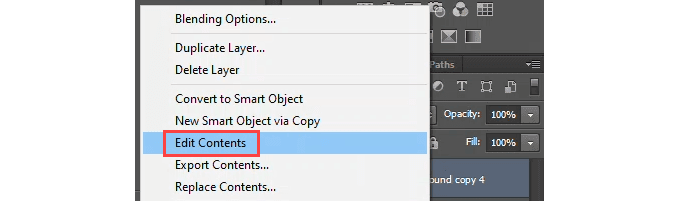
- Vaya a Ajustes(Adjustments ) y seleccione Posterizar(Posterize) . Cuando aparezca el cuadro Posterizar propiedades(Posterize Properties ) , cambie los niveles(Levels ) a 2 . O lo que quieras. Experimenta con eso.

- De vuelta en la pestaña Ajustes , seleccione (Adjustments )Mezclador de canales(Channel Mixer) . Cuando se abra el cuadro Propiedades del mezclador de canales(Channel Mixer Properties ) , ajuste los controles deslizantes hasta que obtenga el efecto que desea. Luego presione Ctrl + S para guardar el cambio en el archivo original.
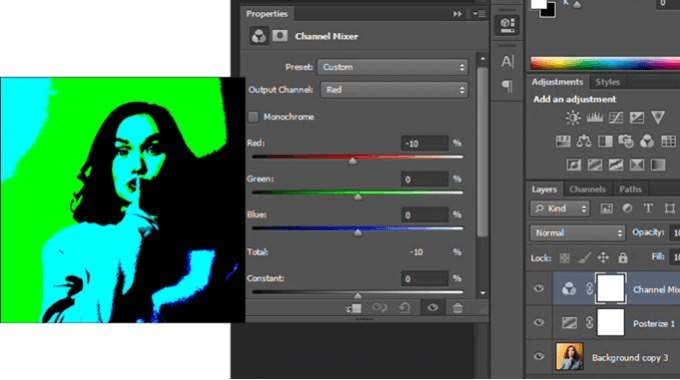
Haga esto para las tres capas restantes. Cuando la imagen sea lo que desea, guárdela.

2. Aplicación para iPhone de arte pop de Andy Warhol(Andy Warhol Pop Art iPhone App)
¿Cómo se sentiría Warhol si su trabajo se redujera a una aplicación móvil? Parece algo que él haría.
La aplicación para iPhone más fácil y rápida de usar es Abstract You – Pop Art Effects . Es una aplicación gratuita con publicidad que no le permite guardar su creación, pero la actualización cuesta $ 2.79. La versión premium elimina los anuncios y permite todas las demás funciones.
- Abra la aplicación y toque el icono de la cámara. Seleccione Cámara(Camera ) o Álbum de fotos(Photo Album ) para la imagen de origen. A continuación, seleccione la imagen con la que trabajar.

- Instantáneamente, la imagen cambia a algo como Pop Art . Pruebe los círculos de diferentes colores etiquetados como tri-1 , tri2 o tri3 . Seleccione 4Color o 6Color para una mayor profundidad de color. Seleccione el botón Editar(Edit ) para hacer aún más.
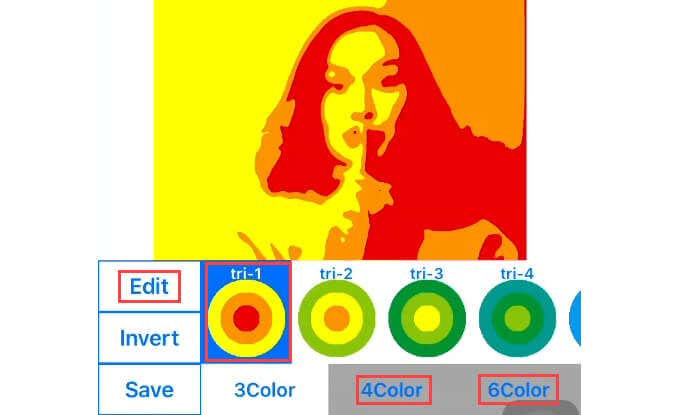
- En la pantalla Editar(Edit ) , hay ajustes preestablecidos para Warhol , Haring y Mondrian . Haring es Keith Haring cuya figura delinea el arte de estilo graffiti que reconocerías. Mondrian es Piet Mondrian , que no fue un artista pop sino un pionero del arte abstracto a principios del siglo XX. 4Image crea el estilo de políptico de Warhol . Juega con todos los ajustes para conseguir el efecto deseado.

3. Aplicación Android Andy Warhol Pop Art(Andy Warhol Pop Art Android App)
Hay algunas aplicaciones de Android de estilo Pop Art(Pop Art-style Android) . En el lado gratuito con publicidad, está Marilyn Style Pop Art Image . Funciona bien y puedes guardar las imágenes sin marca(watermark) de agua . La versión paga, Pop Art Studio Pro tiene muchos más efectos y puede valer los $ 4.29 para ti. Quedémonos con gratis por ahora.
- Abra la aplicación y seleccione la carpeta(file folder ) de archivos o el ícono de la cámara(camera ) para obtener su imagen de origen. Inmediatamente la imagen se convierte en una imagen tipo Warhol. Es posible que reciba una advertencia de que crearon la aplicación para Android más antiguos(Androids) . Lo probamos en un Samsung Galaxy A70 con Android 10 y funcionó bien.

- Para personalizar la imagen, haga clic en el ícono(gear ) de ajustes para acceder a la ventana de configuración.

Juega en estas configuraciones hasta que obtengas algo que te guste. El icono de dados(dice ) ofrece configuraciones aleatorias. El icono de flecha circular(circular arrow) deshace el último cambio. Seleccionar Colores(Colors ) le permite cambiar la paleta.

- Cuando esté satisfecho, seleccione el menú de tres puntos(three-dots menu ) en la esquina superior derecha.

Desde aquí, puede Guardar(Save) o Compartir(Share) la imagen.
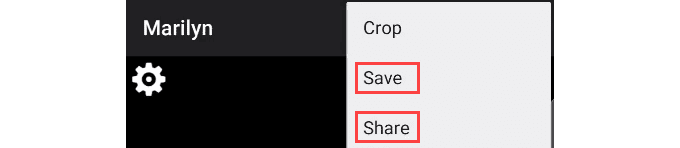
Te da la opción de guardar como PNG o JPG . Bastante bueno para una aplicación gratuita.

Ahora eres una fábrica de Andy Warhol(You’re An Andy Warhol Factory Now)
Famosamente, el nombre del estudio de Andy Warhol era "La Fábrica" debido a la cantidad de personas que trabajaban y vivían allí y la prodigiosa cantidad de arte que creaban. Ahora, puedes crear al estilo de Warhol en cualquier lugar.

¿Conoces otras formas rápidas y fáciles de hacer Pop Art ? ¿Te gustaría hacer Roy Lichtenstein Ben-Day dots arte estilo cómic(comic-style art) ? ¿ Quizás hacer algo como un cartel de "Esperanza" de Barack Obama de Banksy o Shepard Fairey? (Banksy)Comparte con nosotros para que podamos compartir con todos. Ese es el punto del arte pop(Pop Art) .
Related posts
5 maneras fáciles de ganar dinero en línea
7 formas de lidiar con el retiro de las redes sociales
Las 4 mejores formas de obtener monedas TikTok gratis
¿Qué significa yeet Mean and How para usarlo correctamente?
Cómo ir a la Live en TikTok
8 Best YouTube Fitness Channels para llegar a Shape (Men and Women)
10 cosas que puedes hacer con Your Old Cellphones
7 Great VIRTUAL Date Games PARA UN TIEMPO DE Great
10 El mejor clásico Public Domain Movies puedes ver gratis
Cómo hacer tu propio paquete de stickers de Telegram
Cómo agregar amigos en Discord
10 Fun Alexa Skills para Kids and Teens
4 Mejores piratería en línea Games para aprender programación
Cómo convertirse en un influencer en Instagram
16 Twitter Tricks a Tweet como un Pro
Cómo dar un TED Talk
¿Qué es un Tour And How Do virtual que haces uno?
¿Qué es el Reddit Flair (y cómo usarlo)?
¿Qué son los Twitter Spaces and Should?
Lista de 10 Hulu Horror Films para ver ahora mismo
